Kako onemogočiti Siri na iPhone
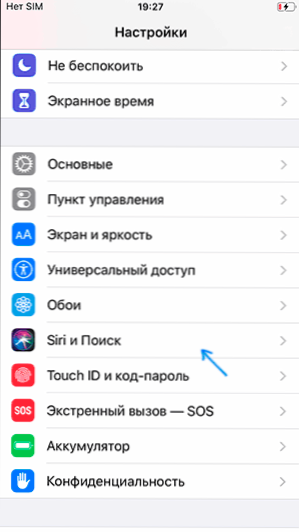
- 2673
- 478
- Mr. Frederick Smitham
Siri Voice Assistant, ki je na voljo v iPhone, iPad in drugih napravah Apple, je lahko zelo koristna za nekatere uporabnike, drugi pa željo, da bi ga onemogočili. V nekaterih primerih ni potrebna popolna zaustavitev, ampak le prepoved možnosti zagona Siri na zaklenjenem zaslonu.
V tem pouku, podrobno o tem, kako popolnoma izklopiti Siri na iPhone (ali iPad).
- Načini, kako izklopiti Siri na iPhoneu
- Siri Izklop v zgodnjih različicah iOS
- Video navodila
Popolna zaustavitev Siri, izklop "Pozdravljeni, Siri" in izklop samo na zaslonu za zaklepanje iPhone
Če v kakršni koli obliki ne potrebujete dostopa do Siri, lahko za to v celoti ali le na nekaterih lokacijah izklopite ta glasovni asistent:
- Pojdite na nastavitve Siri in poiščite.
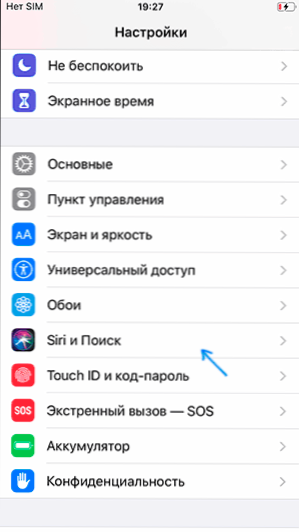
- Izklopite želene točke, da izklopite klic Siri.
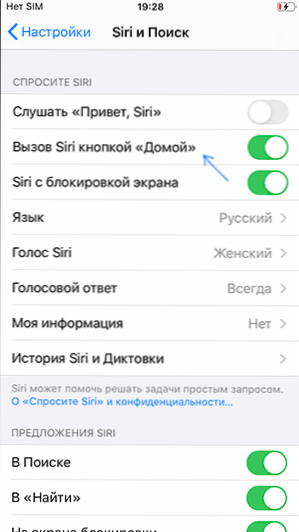
- Pozornost: Če izklopite klicno točko "Klic Siri Home" ali stranski gumb, bo po potrditvi takoj izklopil vse funkcije Siri, tudi iz naslednjih točk.
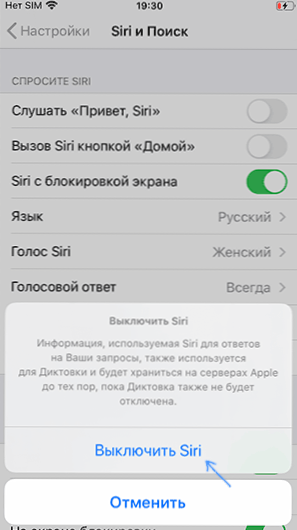
- Če želite onemogočiti Siri na zaklenjenem zaslonu, izklopite zaslon "Siri zaklepanje".
- Da ne bi sprožila zahteva "Pozdravljeni, Siri" izklopite ustrezen element.
Dodatna metoda odklopa Siri na zaklenjenem zaslonu - pojdite na nastavitve - dotaknite se ID in kodo - Paralol in odklopite ustrezen element v razdelku "Dostop do zaklepanja zaslona".
Pripravljen, potem ko bo Siri konfigurirana tako, da potrebujete, in bodisi popolnoma izklopljena, ali pa dela le v skladu s pravili, ki ste jih določili.
Siri Izklop v zgodnjih različicah iOS
Prej iPhone ni bil prisoten v nastavitvah Siri in Search, zaustavitev pa je bila izvedena na naslednji način:
- Odprte nastavitve - glavne.
- Izberite Siri in preklopite na položaj "Onemogoči".
- Potrdite zaustavitev glasu Siri na vašem iPhoneu.
- Obstajala je tudi točka za odklop le odgovor na "Pozdravljeni, Siri".
Video navodila
Upam, da je bil članek koristen in vam omogočil, da na iPhone nastavite potrebne nastavitve za glasovnega asistenta.
- « Kako gledati spletno televizijo na Androidu in iPhone ali tabličnem računalniku
- WINUSB - zagon in več -nalaganje USB Flash Drive UEFI/Legacy v FAT32 ali NTFS »

